Najlepsze aplikacje do klonowania aplikacji na iPhonea w celu uruchomienia wielu kont | Nie jest wymagany jailbreak

Dowiedz się, jak sklonować aplikacje na iPhone

Jeśli jesteś zagorzałym użytkownikiem Snapchata, być może zauważyłeś, że aplikacja przypisuje Twoim znajomym emoji na podstawie sposobu, w jaki z nimi współdziałasz. Te małe symbole dodają koloru Twoim czatom i pokazują siłę Twoich połączeń Snapchat. Ale co, jeśli chcesz zmienić te emoji? I tu właśnie pojawia się ten artykuł. W tym przewodniku przeprowadzimy Cię przez proste kroki zmiany emoji znajomych na Snapchacie.
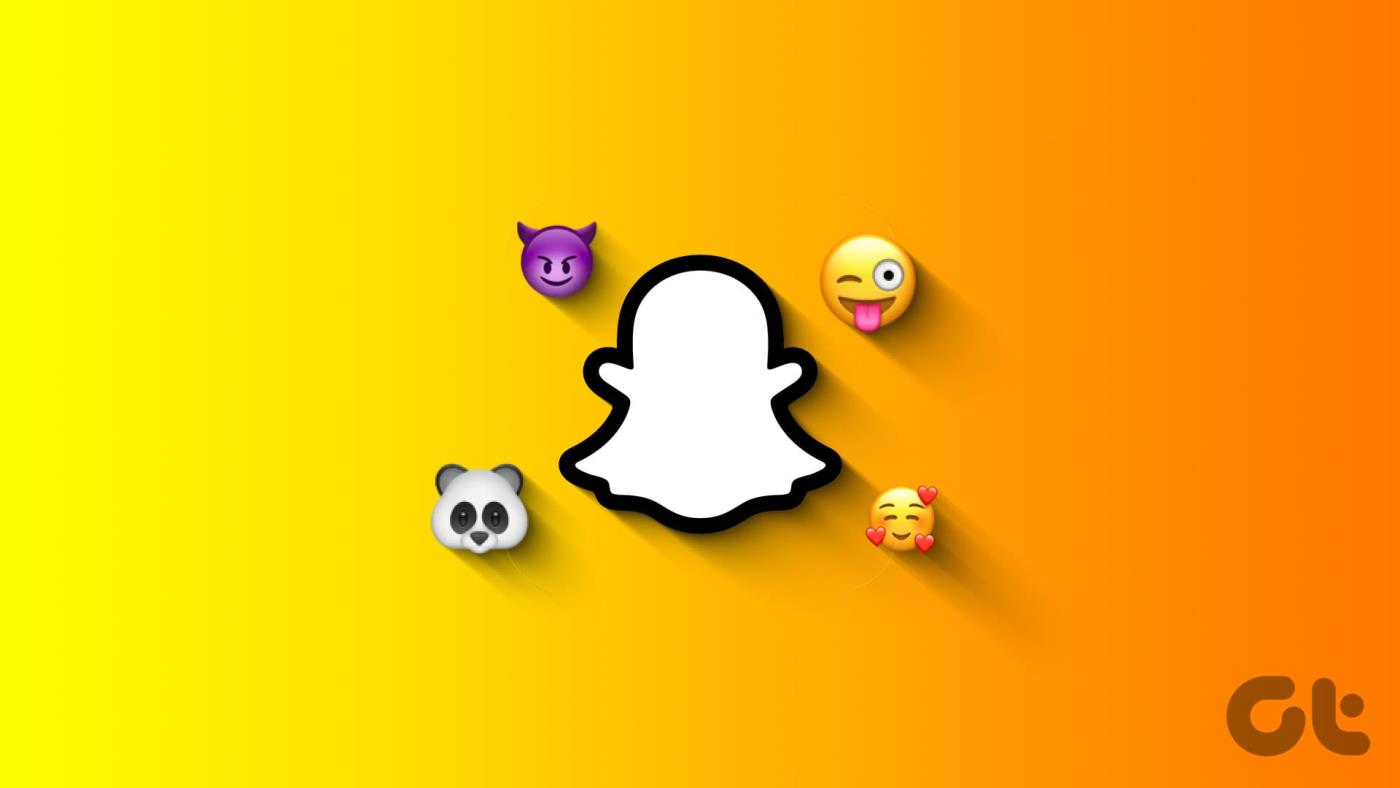
Zanim jednak zagłębimy się w ten proces, przyjrzyjmy się, o co chodzi w emoji znajomych na Snapchacie. Te małe symbole reprezentują różne poziomy interakcji między Tobą a Twoim przyjacielem. Na przykład emoji z żółtym sercem oznacza, że ty i twój przyjaciel jesteście najlepszymi przyjaciółmi przez dwa tygodnie z rzędu.
Inne emoji to czerwone serce, co oznacza, że Ty i Twój przyjaciel jesteście najlepszymi przyjaciółmi od dwóch miesięcy. Ponadto wykrzywiona twarz oznacza, że ty i twój przyjaciel macie wspólnego najlepszego przyjaciela. Teraz, gdy już wiesz, czym są emoji znajomych, zrozumiemy kilka rzeczy.
Dostosowywanie emotikonów znajomych na Snapchacie może być ciekawym sposobem na personalizację doświadczeń, ale jest kilka istotnych rzeczy, o których należy pamiętać:
1. Upewnij się, że Ty i Twój znajomy czujecie się komfortowo, korzystając z wybranych niestandardowych emoji. Te emoji są widoczne dla obu stron, dlatego ważne jest, aby przekazywały zamierzone znaczenie i nie powodowały zamieszania.
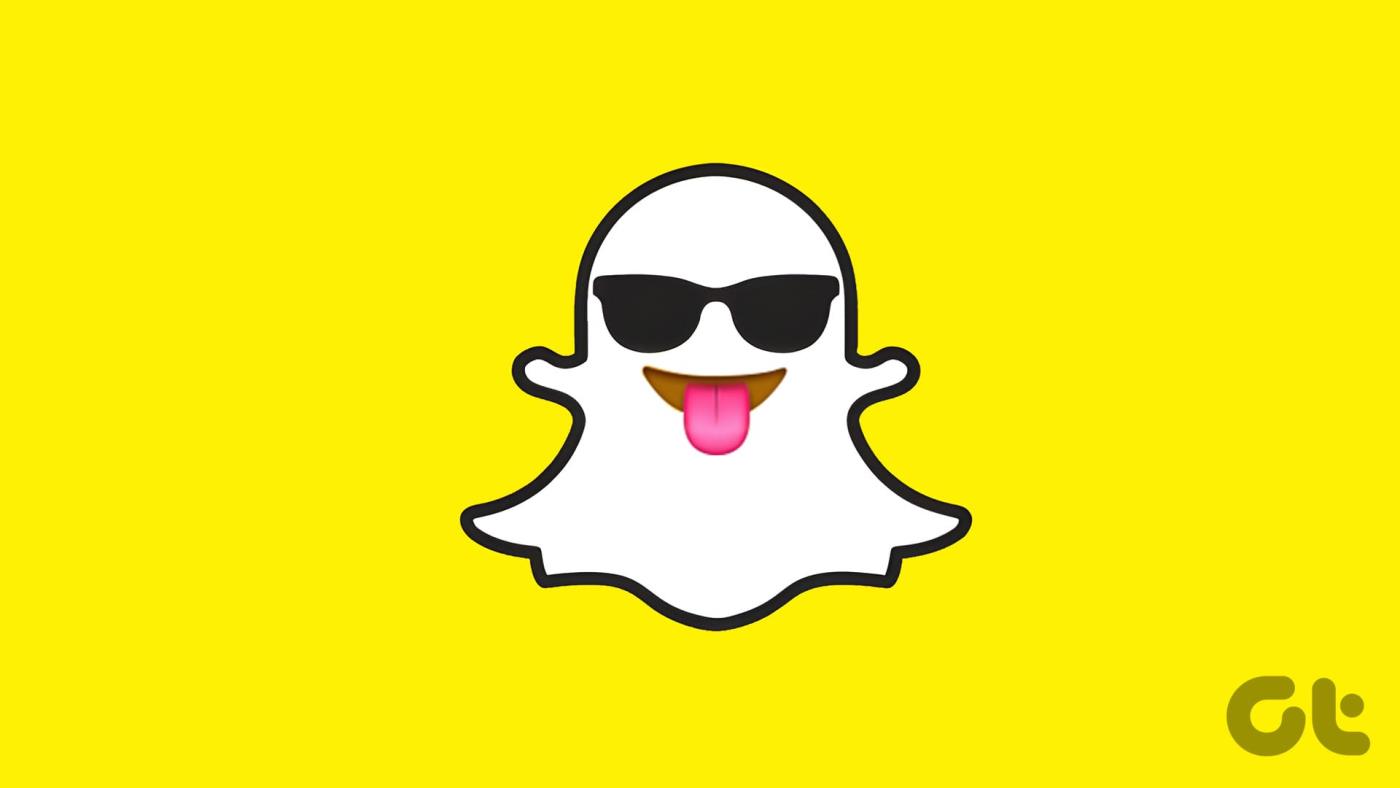
Ponadto dobrym pomysłem jest ustalenie spójnych znaczeń emoji. Możesz na przykład zdefiniować konkretny emoji, który będzie wskazywał, kiedy jesteście razem osobiście lub spędzacie wieczór filmowy. Bycie konsekwentnym pomaga zapobiegać nieporozumieniom.
2. Należy pamiętać, że w sieci Snapchat nie ma możliwości zmiany emoji najlepszego przyjaciela. Będziesz więc musiał polegać na urządzeniu z Androidem lub iOS. Jeśli nie znasz sieci Snapchat, zapoznaj się z naszym szczegółowym artykułem na temat konfiguracji i korzystania ze Snapchata w Internecie .
Oto kilka rzeczy, które musisz wiedzieć i rozważyć przed rozpoczęciem kolejnych kroków. Zacznijmy teraz od procesu.
Ta metoda jest prosta i umożliwia wykonanie zadania w mniejszej liczbie kroków. Na szczęście kroki są takie same w przypadku Androida i iOS. Jednak do demonstracji używamy Androida. Jeśli korzystasz z iOS, podążaj dalej.
Krok 1 : Uruchom aplikację Snapchat i przejdź do sekcji Czat z dolnego paska nawigacyjnego.

Krok 2 : Stuknij ikonę z trzema kropkami na ekranie czatu i wybierz „Dostosuj emoji najlepszego przyjaciela”.
Otrzymasz listę emoji znajomych dla każdej kategorii znajomych, którą możesz dostosować. Na potrzeby demonstracji zmienimy emoji kategorii Bestie.
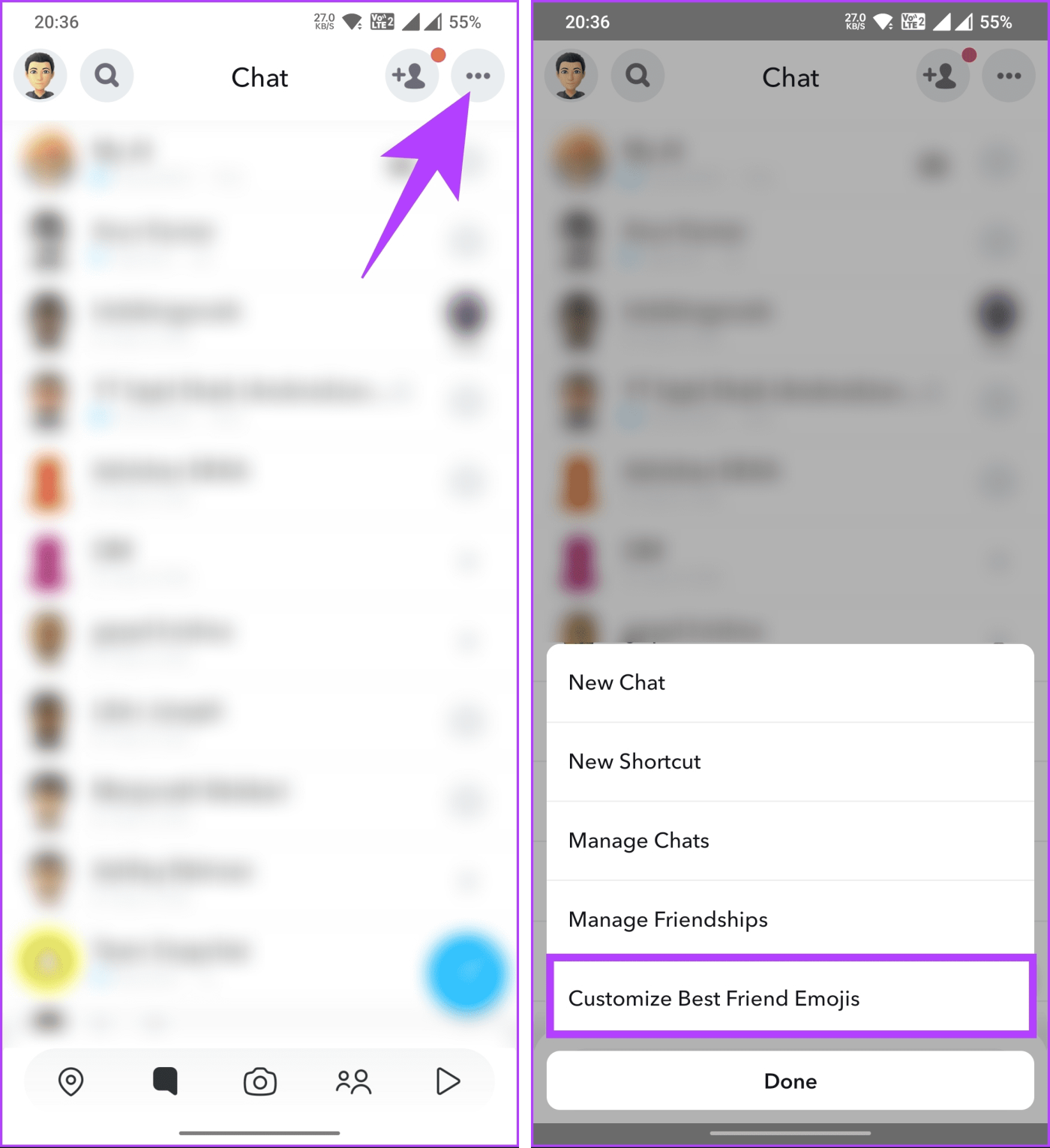
Krok 3 : Kliknij dowolną kategorię znajomych, których chcesz zmienić. Na następnym ekranie wybierz zastępczy emoji z dostępnych opcji.
Krok 4 : Po wybraniu dotknij strzałki wstecz w lewym górnym rogu, aby potwierdzić zmiany.
Uwaga : zawsze możesz przywrócić domyślne emoji najlepszego przyjaciela na Snapchacie, przewijając w dół i klikając „Przywróć domyślne”.
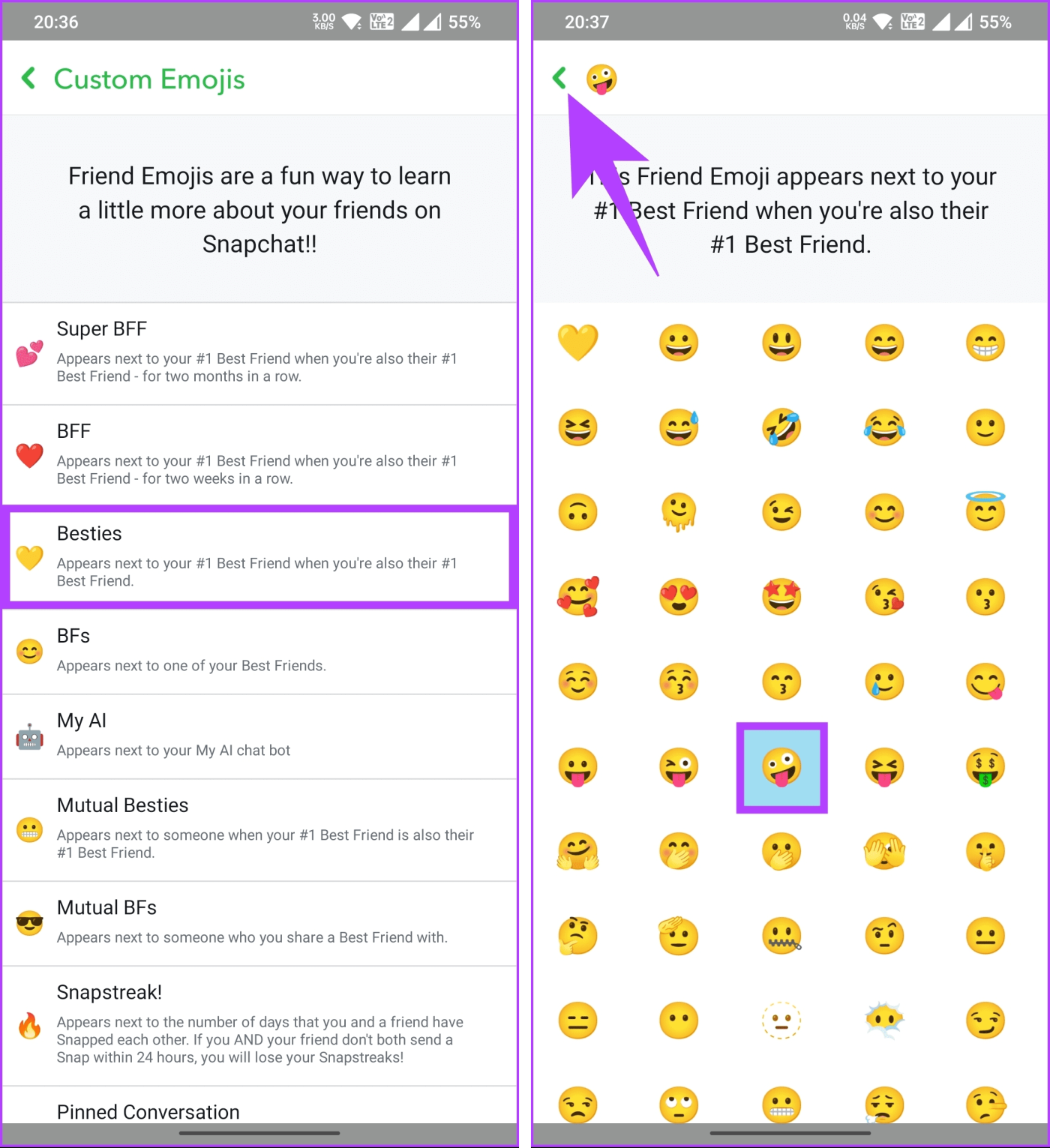
O to chodzi. Zmieniłeś emoji swojego najlepszego przyjaciela na Snapchacie. Kontynuuj czytanie, jeśli chcesz inną metodę zmiany lub dostosowania emoji przyjaźni na Snapchacie.
Przeczytaj także : Jak utworzyć profil publiczny na Snapchacie
To kolejny sposób zmiany emoji znajomych Snapchata i nie wymaga wielu kroków. Istnieją jednak niewielkie różnice między krokami w systemie Android i iOS. Zacznijmy od kroków dla Androida.
Krok 1 : Otwórz aplikację Snapchat i dotknij Bitmoji w lewym górnym rogu, aby wyświetlić swój profil.
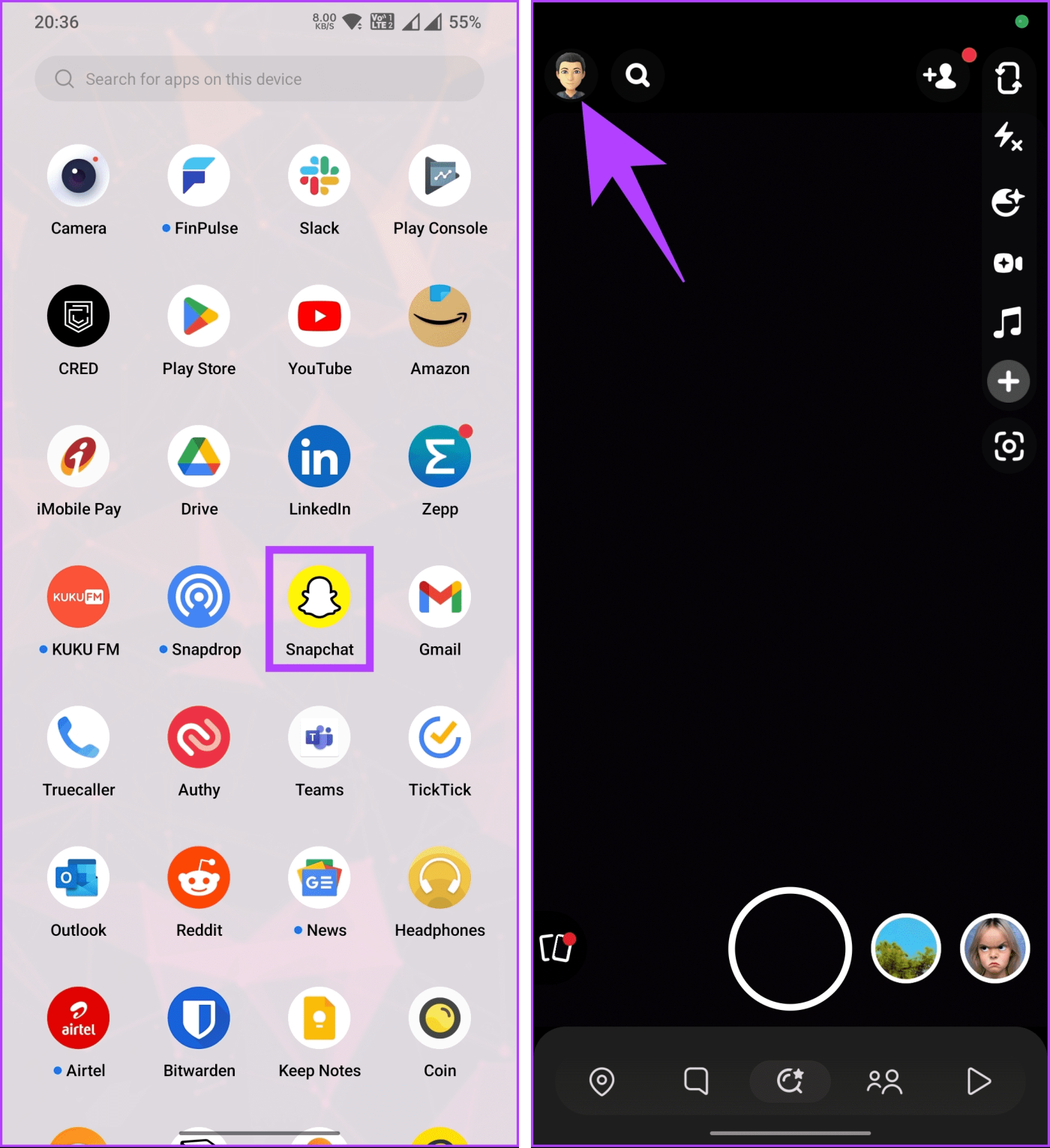
Krok 2 : Przejdź do ikony Ustawienia (koła zębatego) w prawym górnym rogu ekranu profilu.
Krok 3 : Na ekranie Ustawienia, w obszarze Kontrola prywatności, dotknij Dostosuj emotikony.
Otrzymasz listę emoji znajomych dla każdej kategorii znajomych, którą możesz dostosować. Na potrzeby demonstracji zmienimy emoji kategorii Bestie.
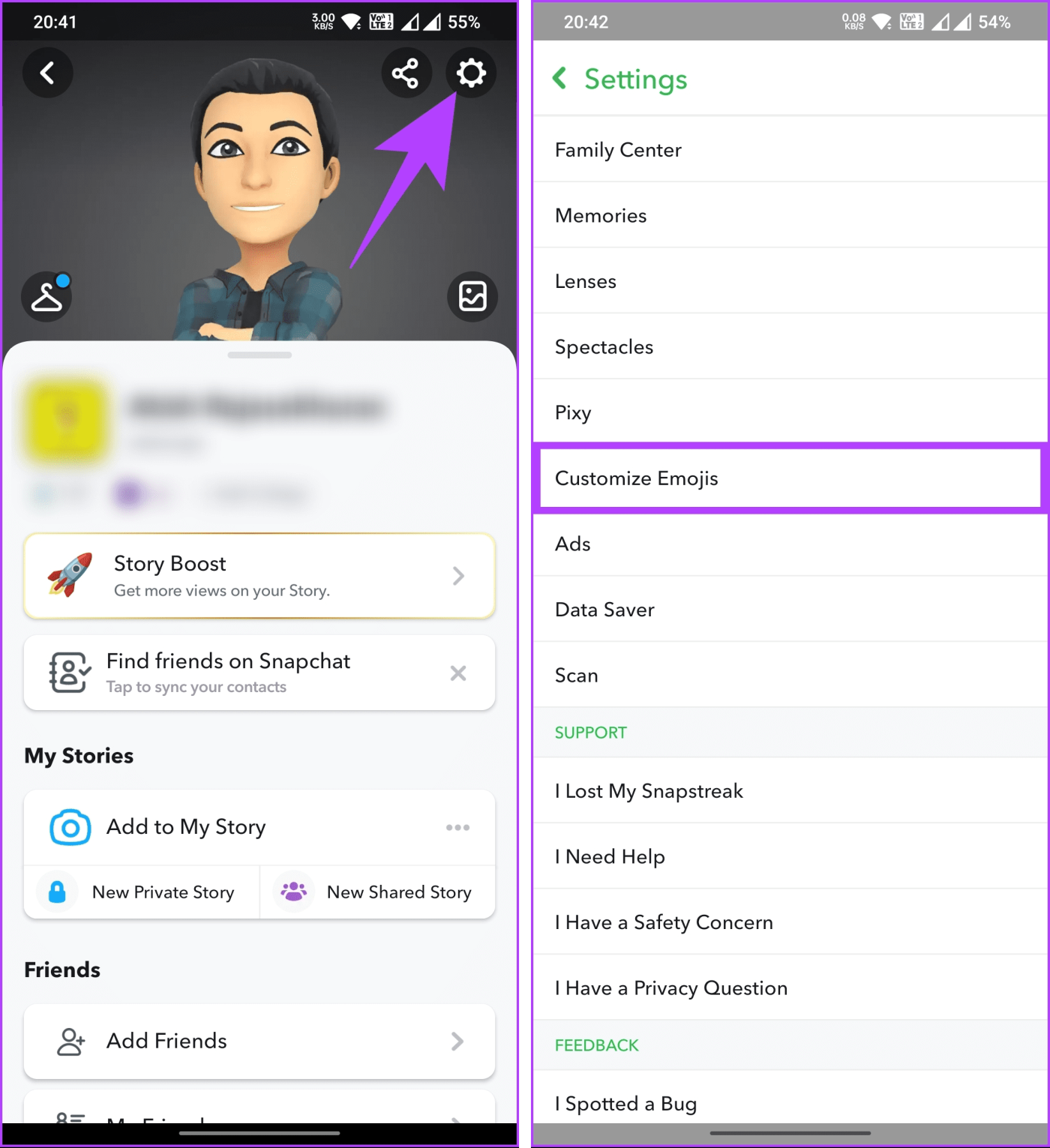
Krok 4 : Kliknij dowolną kategorię znajomych, których chcesz zmienić. Na następnym ekranie wybierz zastępczy emoji z dostępnych opcji.
Krok 5 : Po wybraniu dotknij strzałki wstecz w lewym górnym rogu, aby potwierdzić zmiany.
Uwaga : jeśli chcesz zresetować domyślną kategorię emoji najlepszego przyjaciela, przewiń w dół do ekranu kategorii i dotknij opcji „Przywróć ustawienia domyślne”.
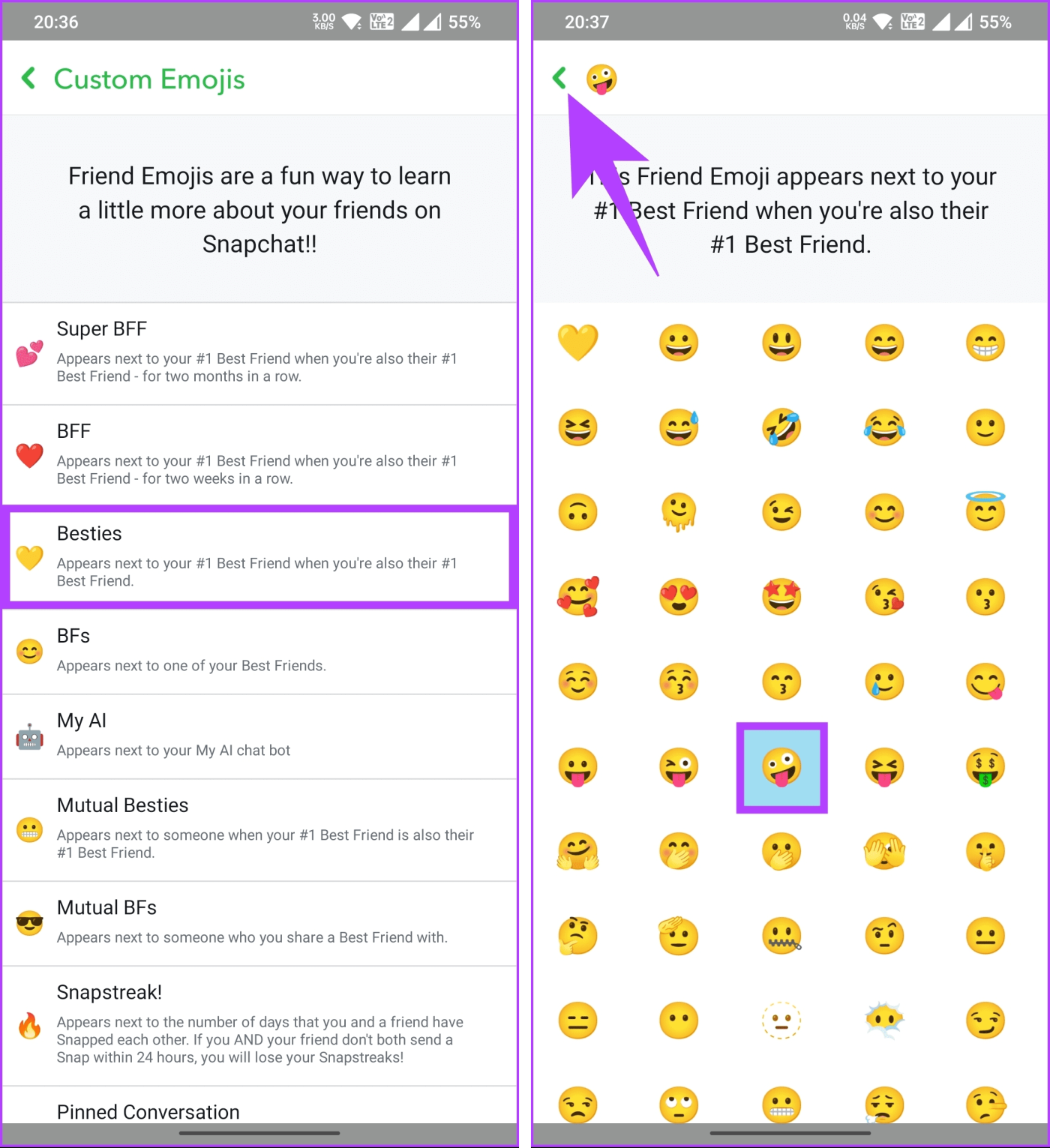
Masz to. Aktualizacja będzie natychmiastowa, a na Snapchacie zobaczysz spersonalizowane emoji znajomych. Jeśli masz urządzenie z systemem iOS, możesz wypróbować następującą metodę.
Krok 1 : Uruchom Snapchata i dotknij ikony Bitmoji (zdjęcie profilowe) w lewym górnym rogu.
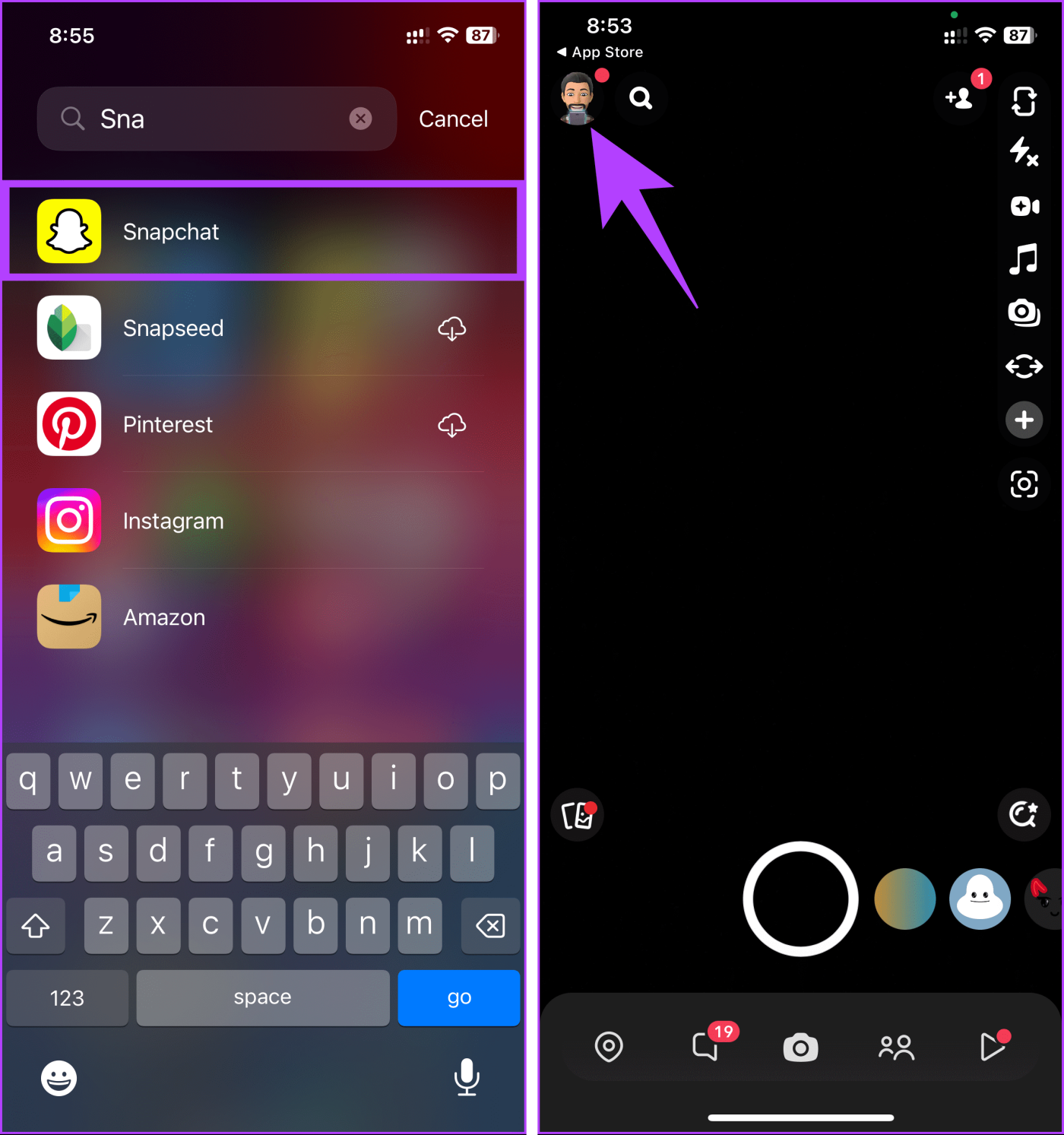
Krok 2 : Na ekranie profilu dotknij ikony Ustawienia (koła zębatego) w prawym górnym rogu. Na ekranie Ustawienia, w obszarze Usługi dodatkowe wybierz Emoji znajomych.
Zobaczysz listę emoji znajomych. Aby dostosować, wykonaj poniższe kroki.
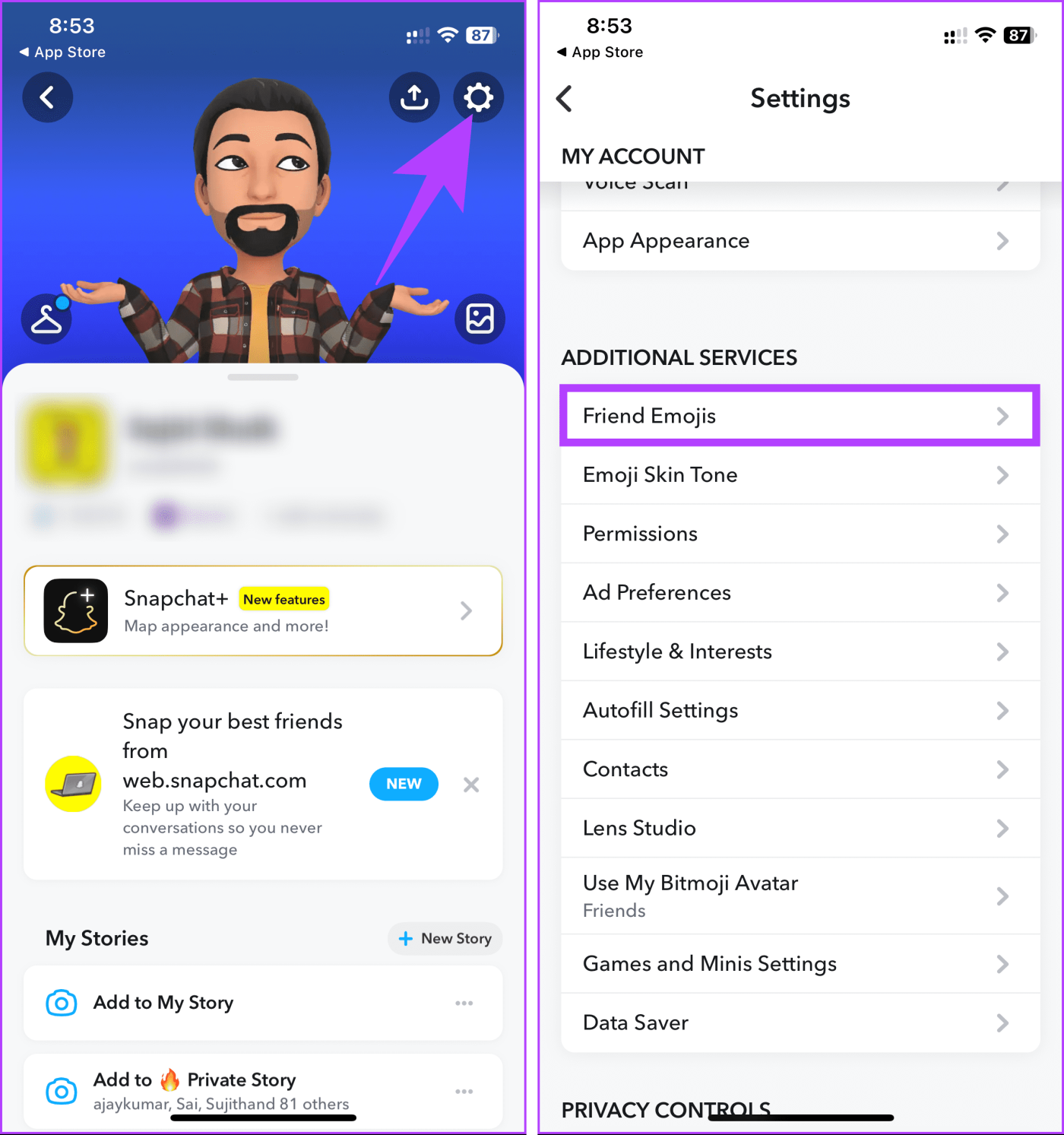
Krok 3 : Wybierz i dotknij dowolnej kategorii emoji znajomych. Na przykład jedziemy z Besties.
Krok 4 : Na następnym ekranie wybierz zastępczy emoji. Aby potwierdzić zmiany, dotknij strzałki wstecz w lewym górnym rogu, aby powrócić do listy kategorii.
Uwaga : zawsze możesz zresetować kategorię emoji najlepszych znajomych na Snapchacie, przewijając w dół i klikając „Przywróć ustawienia domyślne”.
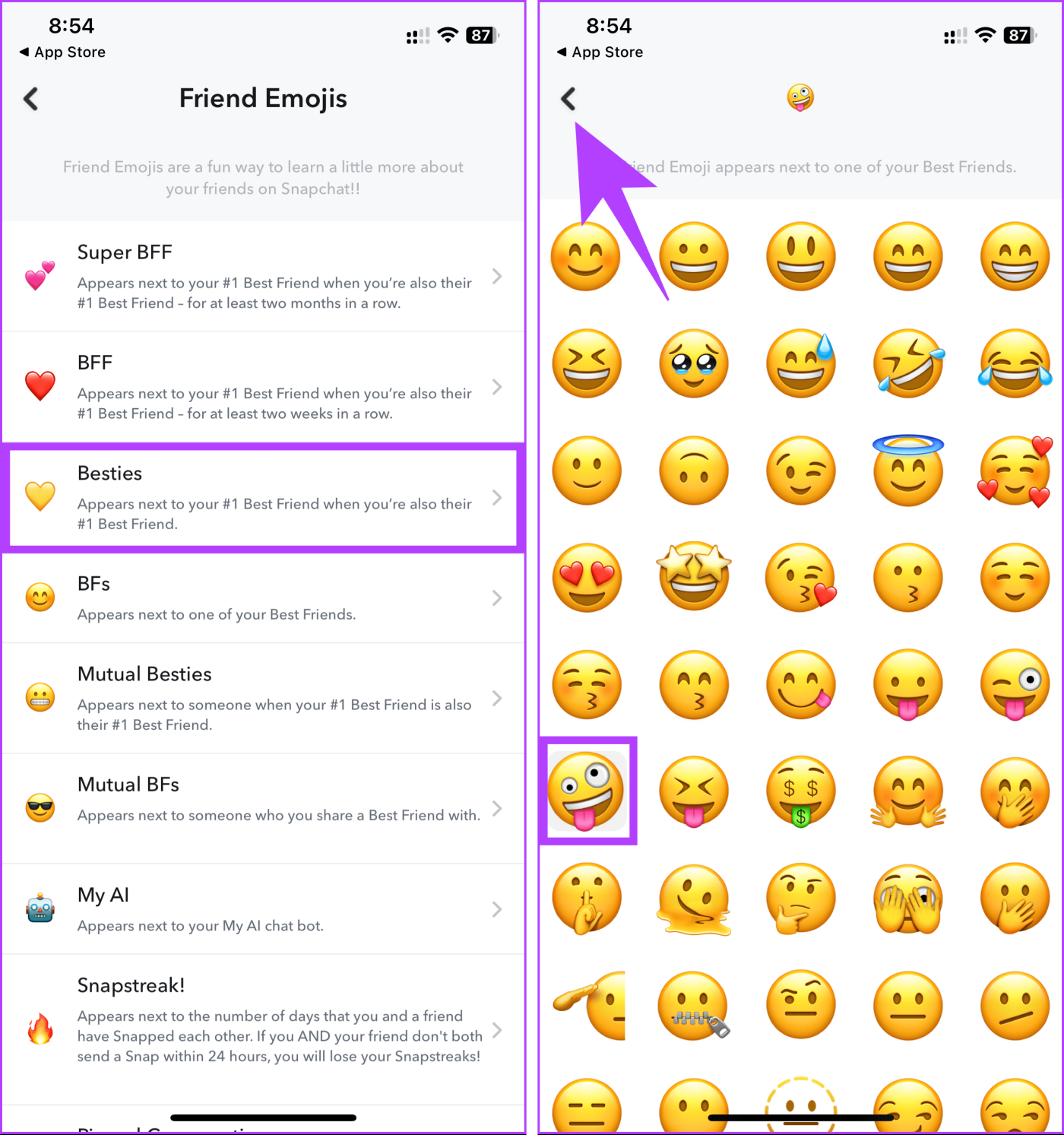
Proszę bardzo. Pomyślnie zmieniłeś emoji swojego najlepszego przyjaciela na Snapchacie ze skutkiem natychmiastowym. To powiedziawszy, czy jesteś w fazie, w której straciłeś passę? Oto jak odzyskać passę Snapchata .
Jeśli masz jakieś pytania, zapoznaj się z sekcją FAQ poniżej.
1. Czy muszę ustawić emoji dla wszystkich moich znajomych?
Nie, jest to całkowicie opcjonalne. Możesz dostosować emotikony dla wybranych znajomych.
2. Czy moi znajomi zostaną powiadomieni, gdy zmienię emoji ich znajomych?
Nie, Twoi znajomi nie zostaną powiadomieni, gdy zmienisz ich emoji znajomych. Niemniej jednak mogą zobaczyć, jakie emoji dla nich ustawiłeś.
3. Czy emoji znajomych wpływają na Snapstreaks lub listę najlepszych przyjaciół?
Nie, emoji znajomych służą wyłącznie do personalizacji i nie wpływają na Snapstreak ani na listę najlepszych znajomych .
Teraz, gdy wiesz, jak zmieniać emoji znajomych na Snapchacie, możesz szybko dostosować je, aby odzwierciedlały Twoje unikalne relacje. Więc na co czekasz? Zacznij dostosowywać! Możesz także przeczytać, jak zmienić płeć i imię Snapchat AI .
Dowiedz się, jak sklonować aplikacje na iPhone
Dowiedz się, jak skutecznie przetestować kamerę w Microsoft Teams. Odkryj metody, które zapewnią doskonałą jakość obrazu podczas spotkań online.
Jak naprawić niedziałający mikrofon Microsoft Teams? Sprawdź nasze sprawdzone metody, aby rozwiązać problem z mikrofonem w Microsoft Teams.
Jeśli masz dużo duplikatów zdjęć w Zdjęciach Google, sprawdź te cztery skuteczne metody ich usuwania i optymalizacji przestrzeni.
Chcesz zobaczyć wspólnych znajomych na Snapchacie? Oto, jak to zrobić skutecznie, aby zapewnić znaczące interakcje.
Aby zarchiwizować swoje e-maile w Gmailu, utwórz konkretną etykietę, a następnie użyj jej do utworzenia filtra, który zastosuje tę etykietę do zestawu e-maili.
Czy Netflix ciągle Cię wylogowuje? Sprawdź przyczyny oraz 7 skutecznych sposobów na naprawienie tego problemu na dowolnym urządzeniu.
Jak zmienić płeć na Facebooku? Poznaj wszystkie dostępne opcje i kroki, które należy wykonać, aby zaktualizować profil na Facebooku.
Dowiedz się, jak ustawić wiadomość o nieobecności w Microsoft Teams, aby informować innych o swojej niedostępności. Krok po kroku guide dostępny teraz!
Dowiedz się, jak wyłączyć Adblock w Chrome i innych przeglądarkach internetowych, aby móc korzystać z wartościowych ofert reklamowych.








